9.2. Rozbieżności cenowe towarów
Raport Rozbieżności cenowe towarów pozwala na wyłonienie listy produktów, których cena sprzedaży nie jest jednolita w ramach wszystkich aptek (ten sam produkt sprzedawany jest w różnych cenach w poszczególnych punktach sprzedaży należących do sieci). W takiej sytuacji możliwe jest wykonanie przeceny towarów (bezpośrednio z poziomu raportu), co pozwoli na ujednolicenie ceny sprzedaży w wybranych aptekach. Weryfikacja takich rozbieżności cenowych jest zalecana do cyklicznego wykonywania, ponieważ pozwala na szybkie wychwycenie niezgodności oraz podjęcie dalszych działań (np. wykonanie przeceny dostaw).
UWAGA! Możliwość wykonania przeceny jest dostępna dla użytkowników korzystających z usługi „Strategie Marżowe”.
Raport aktualnie jest udostępniony w celach demonstracyjnych i znajduje się w module Polityka cenowa > Strażnik marży > Rozbieżności cenowe na magazynie (w przyszłości może wchodzić w skład oddzielnej usługi). Przed wygenerowaniem raportu należy zdefiniować kryteria, które zostaną uwzględnione podczas analizy (rys. poniżej). Po ustawieniu filtrów wystarczy wybrać Zatwierdź.

Rys. 1. Raport „Rozbieżności cenowe towarów pomiędzy aptekami”, dostępne filtry
Dostępne filtry:
- Analizowane punkty sprzedaży – możliwość wskazania wszystkich aptek (ustawienie domyślne) lub tylko wybranych.
- Analizowane towary – możliwość uwzględnienia całej kartoteki towarowej lub wybranej grupy asortymentowej (Grupy towarowe).
- Wykluczenia – w tym miejscu można wskazać towary, które nie zostaną uwzględnione podczas generowania raportu:
- Towary z ceną urzędową (domyślnie zaznaczone).
- Składniki i opakowania do receptury (domyślnie zaznaczone).
- Pomiń towary z wybranej grupy asortymentowej – wybrana grupa towarów nie zostanie uwzględniona w raporcie.
- Pomiń wybrane towary – możliwość wskazania towarów, które mają zostać pominięte podczas analizy oraz generowania raportu. Aby skorzystać z opcji, należy wybrać Konfiguruj (szczegóły). Towary do wykluczenia można również wskazać bezpośrednio z poziomu raportu za pomocą menu podręcznego i opcji Wyklucz towar:
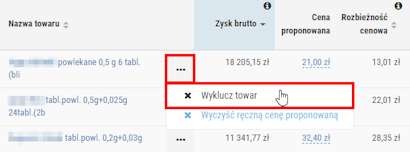
Rys. 2. Opcja umożliwiająca wykluczenie towaru z raportu
- Pomiń pozycje objęte aktywnymi cennikami – po zaznaczeniu opcji towary znajdujące się w cennikach włączonych do aktywnych strategiach cenowych nie zostaną uwzględnione w raporcie. System automatycznie zaznaczy cenniki wykorzystywane w aktywnych strategiach cenowych z wyłączeniem strategii, dla których zdefiniowano jeden z wymienionych warunków: termin ważności, data zakupu z podanego okresu, czas zalegania, określony dostawca, stały pacjent, kategoria pacjentów, określony prefiks numerów kart, data ważności. Wykluczenie obejmuje towar we wszystkich aptekach. Obok pola Konfiguruj widoczna będzie liczba cenników wskazanych do wykluczenia. Przykładowo na rysunku poniżej widać, że do wykluczenia wskazano towary z dwóch cenników:

Rys. 3. System automatycznie zaznaczył cenniki z aktywnych strategii cenowych
Listę cenników można podejrzeć klikając w pole Konfiguruj. Wyświetlona zostanie lista wszystkich cenników. Pozycje wskazane do wykluczenia będą automatycznie zaznaczone, aby je wyświetlić, wystarczy kliknąć w Pokaż wybrane:

Rys. 4. Możliwość wyświetlenia wykluczonych cenników
Jeżeli zarządzający nie chce wykluczać danego cennika, to może go odznaczyć i zapisać zmiany (przycisk Zapisz). Aby opuścić okno, wystarczy wybrać przycisk Zamknij.

Rys. 5. Lista cenników zaznaczonych do wykluczenia
- Termin ważności – możliwość wykluczenia dostaw, których termin ważności jest krótszy niż określona liczba dni (liczbę dni można edytować). Zdarza się, że dostawy z krótkim terminem ważności mają celowo obniżaną cenę sprzedaży – aby takie pozycje nie zaburzały raportu warto skorzystać z opcji.
- Próg działania – w tym miejscu można określić minimalną różnicę (wartościową lub procentową) między najniższą i najwyższą ceną detaliczną spośród dostaw danego towaru. W raporcie uwzględnione zostaną wyłącznie te pozycje, dla których wykryta zostanie różnica cenowa na wskazanym lub wyższym poziomie.
Po ustawieniu filtrów i kliknięciu Zatwierdź wygenerowany zostanie raport. Przykładowy widok:

Rys. 6. Przykładowy raport „Rozbieżności cenowe towarów pomiędzy aptekami”
Raport prezentuje listę towarów, których cena sprzedaży nie jest jednolita w ramach wszystkich aptek (z uwzględnieniem wprowadzonych kryteriów filtrowania). Aktualnie ustawione filtry są widoczne w górnej części okna (rys. poniżej). Wprowadzone ustawienia filtrowania można zmieniać, w tym celu należy kliknąć w ikonę  , skonfigurować filtry i ponownie kliknąć Zatwierdź.
, skonfigurować filtry i ponownie kliknąć Zatwierdź.

Rys. 7. Aktualnie ustawione filtry
Domyślnie jako pierwsze na liście towarów wyświetlane są pozycje, które mogą przynieść potencjalnie najwyższy zysk (kolumna Zysk brutto) w przypadku zastosowania przeceny na wszystkie dostawy danego towaru zgodnie z proponowaną ceną (wartość w kolumnie Cena proponowana). Każdy towar na liście można rozwinąć do poziomu aptek klikając w ikonę  :
:

Rys. 8. Lista aptek, w których znajduje się dany towar
Dla każdej apteki można rozwinąć listę dostaw danego towaru, klikając w ikonę  :
:

Rys. 9. Lista dostaw danego towaru w wybranej aptece
W kolumnie Cena proponowana (rys. poniżej) wyświetlana jest sugerowana cena produktu, która zostanie zastosowana podczas tworzenia przeceny na dany towar. Cena uzupełniana jest automatycznie według jednego z trzech dostępnych algorytmów, widocznych w górnej części okna w polu Metoda określenia ceny (rys. poniżej):
- Uśrednij cenę – na podstawie wszystkich dostaw towaru wyliczona zostanie średnia detaliczna cena produktu.
- Wyrównaj do najwyższej – jako cena proponowana ustawiona zostanie najwyższa cena detaliczna towaru (ustawienie domyślne).
- Średnia cena krajowa – jako cena proponowana wprowadzona zostanie średnia cena brutto sprzedaży (w skali całego kraju) na podstawie danych ABD (dane są dostępne dla sieci, które mają zawartą umowę z ABD).
Algorytm można zmienić klikając w pole edycyjne przy danej opcji – skutkuje to automatycznym odświeżeniem listy towarów, zgodnie z zadanym kryterium.

Rys. 10. Wybrany algorytm (pole „Metoda określenia ceny”) skutkuje automatycznym wyliczeniem ceny proponowanej (kolumna „Cena proponowana”)
Cenę proponowaną można również wprowadzić ręcznie, wystarczy kliknąć na daną wartość w kolumnie Cena proponowana, wprowadzić cenę i zatwierdzić przyciskiem  . Przy takich pozycjach pojawi się ikona
. Przy takich pozycjach pojawi się ikona  (rys. poniżej). Cena ustawiona ręcznie nie zostanie zmieniona w przypadku zmiany algorytmu wyliczania ceny (dana pozycja raportu pozostanie na liście bez względu na wskazaną metodę wyliczenia z niezmienioną ceną).
(rys. poniżej). Cena ustawiona ręcznie nie zostanie zmieniona w przypadku zmiany algorytmu wyliczania ceny (dana pozycja raportu pozostanie na liście bez względu na wskazaną metodę wyliczenia z niezmienioną ceną).

Rys. 11. Cena ustawiona ręcznie
Jeżeli użytkownik po ręcznym wprowadzeniu ceny zmieni zdanie i zechce powrócić do ceny wyliczonej przez aktualnie ustawiony algorytm, to wówczas należy skorzystać z menu podręcznego przy towarze i wybrać opcję Wyczyść ręczną cenę proponowaną:

Rys. 12. Przykład usunięcia ceny proponowanej, wprowadzona zostanie cena wyliczona przez aktualnie ustawiony algorytm (górna część okna, pole „Metoda określenia ceny”)
W górnej części okna znajduje się interaktywny suwak (pole Minimalna wartość zysku), za pomocą którego można określić pożądany minimalny zysk jaki użytkownik chce osiągnąć w wyniku zastosowania ewentualnej przeceny towarów. Zmiana ustawień suwaka automatycznie aktualizuje listę towarów w raporcie – wyświetlane są pozycje spełniające założone kryteria. Przykładowo: po ustawieniu suwaka na wartości 800 zł lista towarów została automatycznie zawężona do pozycji spełniających kryteria (liczba odfiltrowanych towarów jest widoczna w dolnej części okna, rys. poniżej).
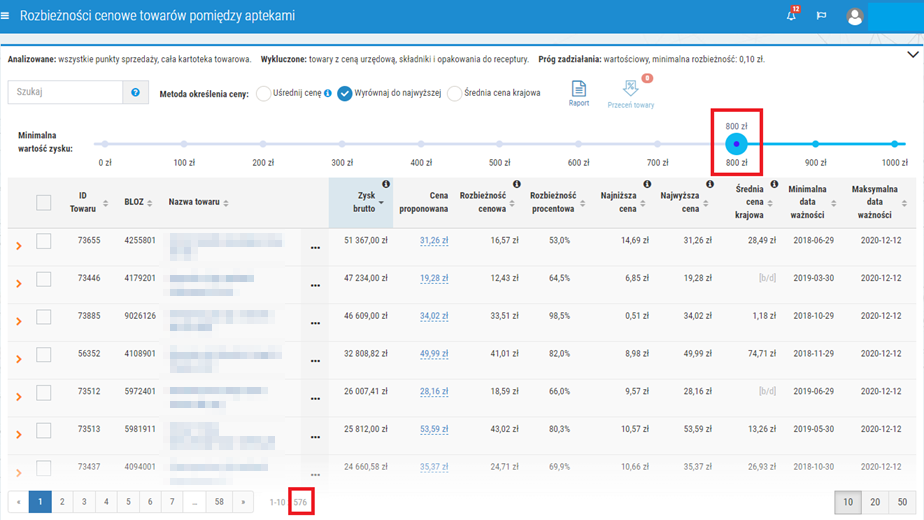
Rys. 13. Przykład zastosowania interaktywnego suwaka
Jeżeli dla danego towaru i apteki zdefiniowano już przecenę, która została zatwierdzona, ale nie została jeszcze zastosowana w aptece, to takie pozycje będą oznaczone ikoną  w kolumnie Kamsoft ID:
w kolumnie Kamsoft ID:

Rys. 14. Dla danego towaru utworzono przecenę (zatwierdzona, ale niezastosowania w aptece)
Jak przecenić wybrane towary?
1. Na początek należy zapoznać się z wynikami raportu, w celu wyłonienia towarów, które mają zostać przecenione.
- Listę towarów można zawęzić do wybranej grupy asortymentowej (utworzoną wcześniej grupę należy wskazać w filtrach, dostępnych w górnej części okna, rys. 4).
- Można również skorzystać z interaktywnego suwaka (rys. 9), aby wyświetlić towary, które potencjalnie mogą przynieść najwyższy zysk.
- Towary, których użytkownik nie chce przeceniać, można wykluczyć z raportu za pomocą opcji Wyklucz towar znajdującej się w menu podręcznym (rys. poniżej). Taki towar zostanie usunięty z raportu i trafi na listę produktów wykluczonych (szczegóły w rozdziale Dodatkowe informacje).
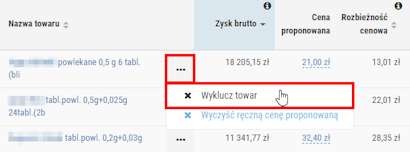
Rys. 15. Opcja umożliwiająca wykluczenie towaru z raportu
2. Następnie należy wybrać algorytm, według którego nowa cena ma zostać wyliczona (algorytm można wskazać w górnej części okna w polu Metoda określania ceny).
3. W kolejnym kroku należy zaznaczyć towary, które mają zostać przecenione. Można wskazać wszystkie pozycje za pomocą jednego kliknięcia (przykład na rysunku poniżej).

Rys. 16. Pole umożliwiające zaznaczenie wszystkich pozycji w raporcie, liczba zaznaczonych towarów jest widoczna w dolnej części okna oraz obok przycisku „Przeceń towary”
4. Aby przystąpić do generowania przeceny, wystarczy wybrać opcję Przeceń towary. Wyświetlone zostanie okno, w którym należy wskazać sposób utworzenia przeceny.

Rys. 17. Wskazanie sposobu utworzenia przeceny
Dostępne opcje:
- Osobna przecena dla każdego punktu sprzedaży – (opcja domyślnie zaznaczona) utworzona zostanie osobna przecena dla każdej wskazanej apteki.
- Wspólna przecena dla wybranych towarów oraz punktów sprzedaży – utworzona zostanie jedna przecena zawierająca wszystkie w pełni wybrane towary oraz apteki na podstawie aktualnie ustawionych filtrów dla punktów sprzedaży. Towar w pełny wybrany to taki, który na liście raportu jest zaznaczony tak jak na rysunku nr 18, czyli zaznaczony jest towar oraz wszystkie apteki widoczne po rozwinięciu:

Rys. 18. Przykład towaru w pełni zaznaczonego w raporcie
Jeżeli użytkownik odznaczył na liście co najmniej jeden punkt sprzedaży, w którym znajduje się dany towar (rys. poniżej), to taka pozycja nie zostanie uwzględniona podczas tworzenia wspólnej przeceny. Jeżeli nie wskazano do przeceny żadnego w pełni zaznaczonego towaru, to opcja utworzenia wspólnej przeceny będzie nieaktywna. Po utworzeniu przeceny towary w pełni zaznaczone zostaną odznaczone.
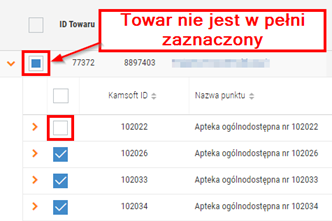
Rys. 19. Przykład towaru, który jest nie jest w pełni zaznaczony w raporcie
5. W kolejnym oknie wyświetlona zostanie lista aptek, w których przecenione zostaną wybrane towary. Każdy punkt sprzedaży można rozwinąć do poziomu przecenianych produktów, klikając w ikonę  . Wartości ustalonych przecen można zweryfikować oraz edytować w kolumnie Cena proponowana).
. Wartości ustalonych przecen można zweryfikować oraz edytować w kolumnie Cena proponowana).

Rys. 20. Kreator tworzenia przecen centralnych
Dodatkowe opcje:
- Realizacja automatyczna – gdy opcja jest zaznaczona, to przecena (po poprawnym przesłaniu) wykonana zostanie w aptece automatycznie (bez udziału personelu apteki). Gdy opcja jest odznaczona, to przecena po wysyłce trafia do aptecznego bufora przecen (APW 14 Magazyn > Operacje > Poprawa bazy leków i zakupów), gdzie oczekuje na akceptacje bądź odrzucenie przez personel. Zarządzający siecią może sprawdzić z poziomu KS-OmniPharm czy przecena została zastosowana czy odrzucona w aptece (szczegóły w dalszej części instrukcji).
- Czy obniżać poniżej ceny zakupu – zaznaczenie opcji skutkuje obniżeniem ceny detalicznej poniżej ceny zakupu podczas wykonania przeceny.
- Cena proponowana – w kolumnie widoczne są ceny, które zostały określone w raporcie Rozbieżności cenowe na magazynie. Jeżeli jednak użytkownik chce zmienić ustalone wartości, to ma możliwość ręcznej edycji.
6. Aby utworzyć przeceny, należy kliknąć Utwórz.
7. Następnie użytkownik zostanie przeniesiony do modułu Przeceny centralne, gdzie widoczne będą utworzone przeceny ze statusem  Oczekuje na wysłanie. W nazwie przeceny widoczny będzie wpis „Strażnik marży” oraz numer apteki, dla której przecena została utworzona. W oknie widoczne będą wyłącznie przeceny zdefiniowane w module Rozbieżności cenowe towarów (aby wyświetlić wszystkie przeceny, wystarczy usunąć wpis „Strażnik marży…” z pola wyszukiwania w lewym górnym rogu okna). Na tym etapie jest możliwa edycja utworzonych przecen, np. w celu określenia sposobu zaokrąglania cen. W tym celu wystarczy zaznaczyć daną przecenę i wybrać opcję Zmień konfigurację przeceny.
Oczekuje na wysłanie. W nazwie przeceny widoczny będzie wpis „Strażnik marży” oraz numer apteki, dla której przecena została utworzona. W oknie widoczne będą wyłącznie przeceny zdefiniowane w module Rozbieżności cenowe towarów (aby wyświetlić wszystkie przeceny, wystarczy usunąć wpis „Strażnik marży…” z pola wyszukiwania w lewym górnym rogu okna). Na tym etapie jest możliwa edycja utworzonych przecen, np. w celu określenia sposobu zaokrąglania cen. W tym celu wystarczy zaznaczyć daną przecenę i wybrać opcję Zmień konfigurację przeceny.

Rys. 21. Przeceny utworzone z poziomu raportu „Rozbieżności cenowe towarów pomiędzy aptekami”
8. Aby wysłać przeceny do aptek, należy je zatwierdzić. W tym celu należy podświetlić odpowiednią przecenę i wybrać Zatwierdź przecenę lub skorzystać z menu podręcznego, w którym ta opcja również się znajduje.
9. Po zatwierdzeniu status przeceny zmieni się na  Oczekuje na potwierdzenie.
Oczekuje na potwierdzenie.
10. Po poprawnym odebraniu przeceny w aptece, jej status w systemie KS-OmniPharm zmieni się na  Punkt sprzedaży potwierdził prawidłowe odebranie (wcześniej warto odświeżyć stronę za pomocą przycisku
Punkt sprzedaży potwierdził prawidłowe odebranie (wcześniej warto odświeżyć stronę za pomocą przycisku  ):
):

Rys. 22. Przecena została dostarczona do apteki
11. W ten sposób należy zatwierdzić wszystkie przeceny, które mają zostać opublikowane w aptekach.
12. Jeżeli podczas tworzenia przeceny zaznaczona została realizacja automatyczna, to przecena zostanie bezobsługowo zastosowana w aptece (przecenione zostaną wszystkie dostawy danego towaru we wskazanej aptece, zgodnie z ceną wskazaną z poziomu systemu KS-OmniPharm). Informację czy przecenę wskazano do automatycznej realizacji można sprawdzić w module Przeceny centralne (w kolumnie Automatyczna widoczna będzie ikona  dla takich pozycji). W przeciwnym razie przecena trafia do aptecznego bufora przecen, gdzie oczekuje na decyzję farmaceuty. W systemie KS-AOW pojawi się powiadomienie, informujące o otrzymaniu dokumentu przeceny (powiadomienia można wyświetlić, wybierając skrót [CTRL+ALT+P] w menu głównym apteki). Farmaceuta może taką przecenę zatwierdzić lub odrzucić z poziomu APW14 Magazyn > Operacje > Poprawa bazy leków i zakupów).
dla takich pozycji). W przeciwnym razie przecena trafia do aptecznego bufora przecen, gdzie oczekuje na decyzję farmaceuty. W systemie KS-AOW pojawi się powiadomienie, informujące o otrzymaniu dokumentu przeceny (powiadomienia można wyświetlić, wybierając skrót [CTRL+ALT+P] w menu głównym apteki). Farmaceuta może taką przecenę zatwierdzić lub odrzucić z poziomu APW14 Magazyn > Operacje > Poprawa bazy leków i zakupów).
13. W szczegółach przeceny (zakładka Punkty sprzedaży) można sprawdzić czy została zastosowana w aptekach:

Rys. 23. Weryfikacja zastosowania przeceny po stronie aptek
Dostępne statusy przeceny:
 – zatwierdzony, apteka potwierdziła zastosowanie przeceny.
– zatwierdzony, apteka potwierdziła zastosowanie przeceny.  – nieokreślony (przyczyną może być nieobsłużenie przeceny po stronie apteki, przecena oczekuje na akceptację lub odrzucenie).
– nieokreślony (przyczyną może być nieobsłużenie przeceny po stronie apteki, przecena oczekuje na akceptację lub odrzucenie).  – przecena została odrzucona po stronie apteki.
– przecena została odrzucona po stronie apteki.